
Vmware workstation 11綠色破解版
- 軟件授權: 免費軟件
- 軟件類型: 國產軟件
- 軟件語言: 簡體中文
- 更新時間: 2022-01-03
- 軟件評分:
- 軟件大小: 334.0 MB
- 應用平臺: WinAll
軟件介紹 下載地址
mware11破解版是一款強大好用的虛擬機軟件,,本版本已漢化,支持32為何64為系統,幫助用戶進行開發、測試等功能,需要的朋友請來系統天地下載吧!
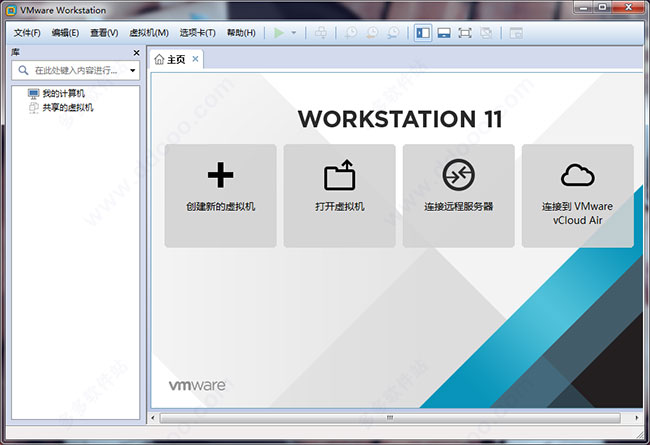
Vmware workstation 11綠色破解版軟件介紹:
vmware workstation 11破解版是一款功能最強大的虛擬機,現已自帶原生簡體中文,能在一臺機器上同時運行二個或更多Windows、LINUX等系統,并進行開發、測試、部署新的應用程序。
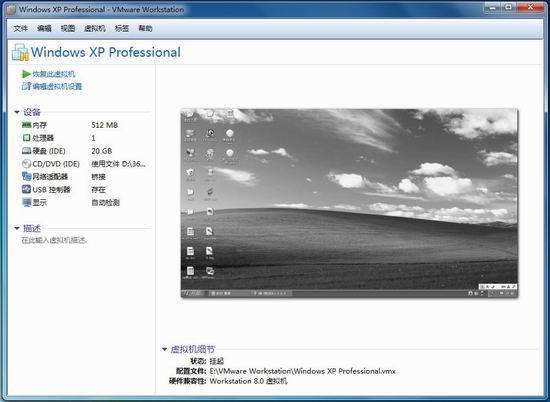
Vmware workstation 11綠色破解版新增功能:
新的操作系統支持
- Windows 10技術預覽版
- Win8.1 Update
- Windows Server 2012 R2
- Ubuntu 14.10
- Red Hat Enterprise Linux 7
- CentOS 7
- OpenSUSE 13.2
- SUSE Linux Enterprise 12
VMware硬件版本11
硬件版本在引入新虛擬硬件功能和新特性的同時,還允許VMware在虛擬機中運行舊操作系統。該硬件版本中包含的新功能特性:
- 新的CPU支持,包括Intel Haswell微體系結構擴展支持。
Workstation 11進行了優化以充分利用新的Haswell擴展,從而將CPU密集型操作的性能最多提高45%,例如,多媒體、加密/解密以及其他高強度性能測試。
- 更新的xHCI控制器
- 更新的NDIS驅動器
改進了Windows 8.1虛擬機的Unity。
最多為虛擬機分配2GB顯存
改進了高DPI顯示器
Workstation 11進行了優化以支持更高分辨率的顯示器,例如,筆記本電腦和x86平板電腦中使用的新QHD+ (3200x1800)顯示器。
與VMware vCloud Air集成在一起
您現在可以連接到vCloud Air并從Workstation 11界面中上傳、運行和查看虛擬機,從而在外部云中擴展您的虛擬機。
引導虛擬機并提供EFI支持
為虛擬機創建桌面快捷方式
典型虛擬機的功能:
在新建虛擬機向導中選擇典型配置選項后,Workstation 會創建具有特定軟硬件功能的虛擬機。虛擬機創建完成后,您可以通過修改虛擬機設置來更改其中許多功能。
共享虛擬機以及您在遠程主機中創建的虛擬機所具有的功能,與您在本地主機系統中創建的虛擬機有所不同。有關創建共享和遠程虛擬機的信息,請參閱《使用 VMware Workstation》。
硬件功能
典型虛擬機具有以下硬件功能。
虛擬機的硬件兼容性與 Workstation 首選項中配置的默認硬件兼容性設置相同。默認情況下,默認硬件兼容性設置為已安裝的 Workstation 版本。
■一個處理器和每個核心一個處理器:Workstation 根據客戶機操作系統和主機 CPU 選擇虛擬化引擎的執行模式。
■一個 IDE CD/DVD 驅動器:配置為開機時連接,并且自動檢測主機系統中的物理驅動器。
■一個軟盤驅動器:配置為開機時連接,并且自動檢測主機系統中的物理驅動器。
■一個虛擬網絡適配器:配置為開機時連接,并且使用網絡地址轉換 (NAT)。利用 NAT 模式網絡連接,虛擬機會共享主機系統的 IP 地址。
■一個 USB 控制器。
■一個聲卡:配置為使用主機系統中的默認聲卡。
■一個顯示器:配置為使用主機的顯示設置。
您在創建虛擬機時選擇的選項將決定為虛擬機分配的內存量、虛擬磁盤的大小,以及是否將虛擬磁盤拆分為多個虛擬磁盤文件。
軟件功能
典型虛擬機的軟件功能具體如下:
■拖放以及剪切和粘貼功能處于啟用狀態。
■共享文件夾和 VNC 客戶端遠程訪問處于禁用狀態。
■虛擬機未加密。
■VMware Tools 必須手動更新。
Vmware workstation 11綠色破解版安裝方法:
下載的最新版vmware workstation 11破解版;
開始安裝;
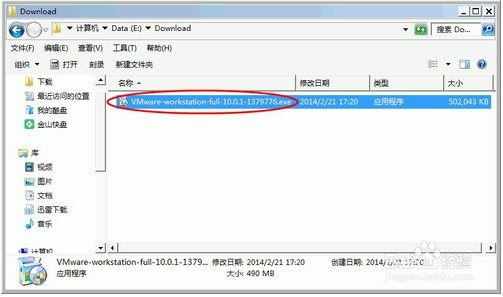
單擊“下一步”;
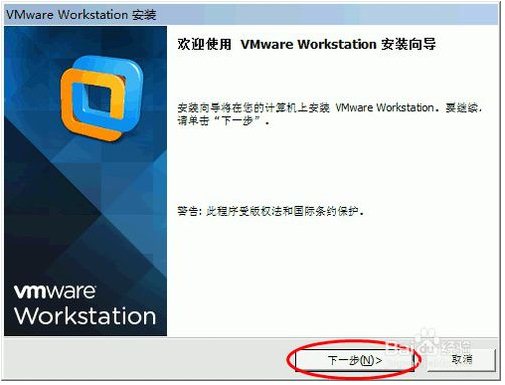
選中“我接受許可協議中的條款”;
單擊“下一步”;
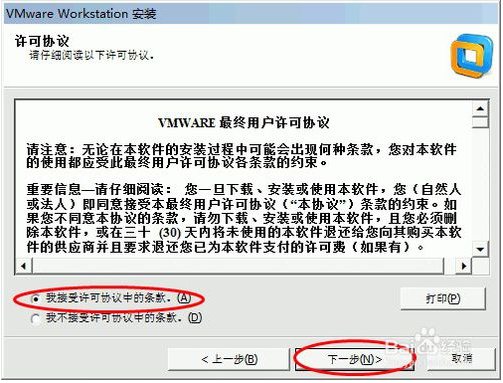
選擇典型安裝或自定義安裝;
建議單擊“自定義”;
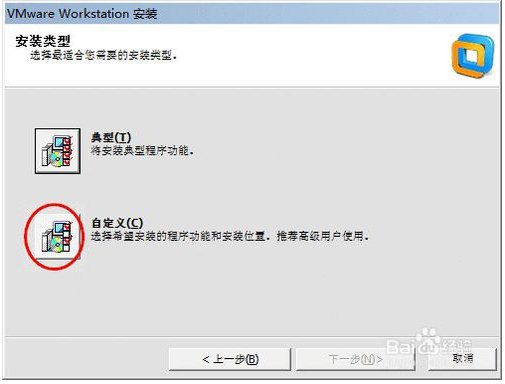
選中要安裝的功能;
單擊“下一步”;
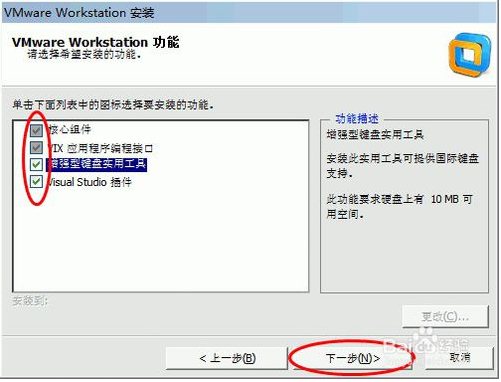
單擊“下一步”;
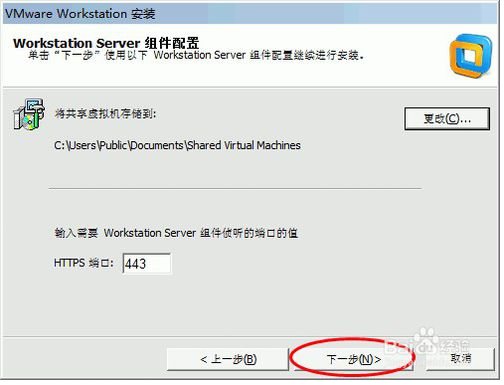
建議不要勾選“啟動時檢查產品更新”;
單擊“下一步”;
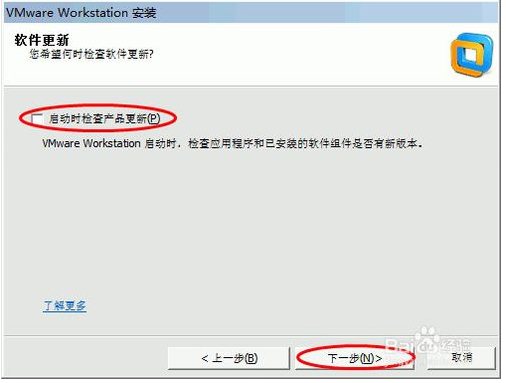
建議不要勾選“幫助改善VMware Workstation”;
單擊“下一步”;
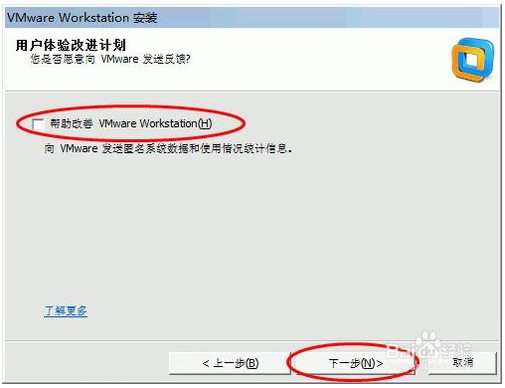
單擊“下一步”;
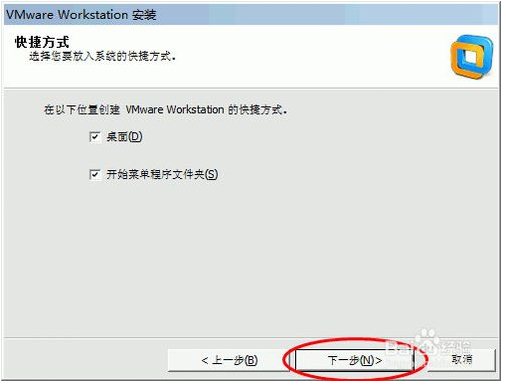
單擊“繼續”;
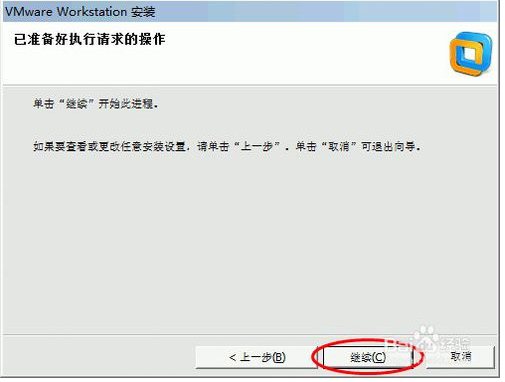
自動安裝;
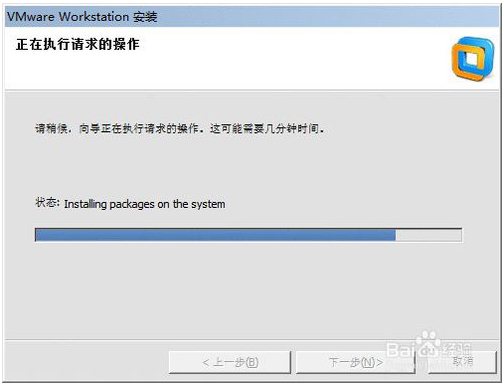
中途若出現殺毒軟件提示修改,請選擇“允許”;
出現“您信任該網絡連接嗎?”時,按需選擇;
建議選擇”是的,這是一個可信任的網絡“;
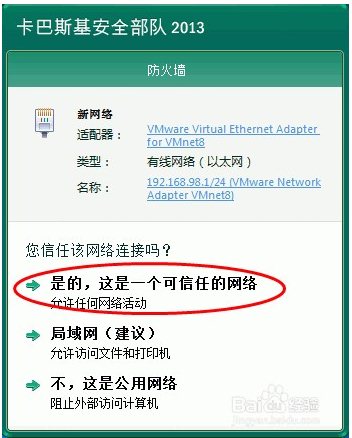
到了輸入許可證密鑰界面;
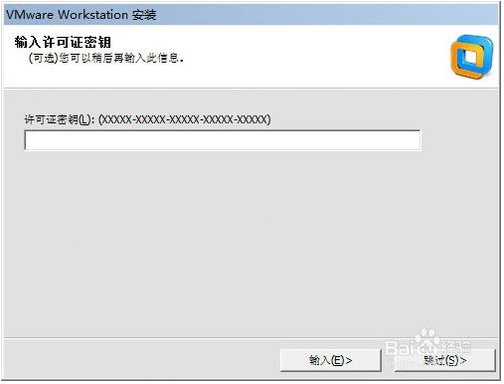
利用搜索引擎;
輸入VMware Workstation 10永久激活;
搜索可用的許可證密鑰;
如我這里打開的VMwareWorkstation 10.0永久激活序列號;
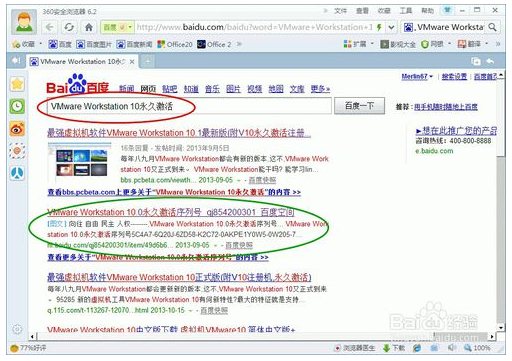
復制相應序列號;
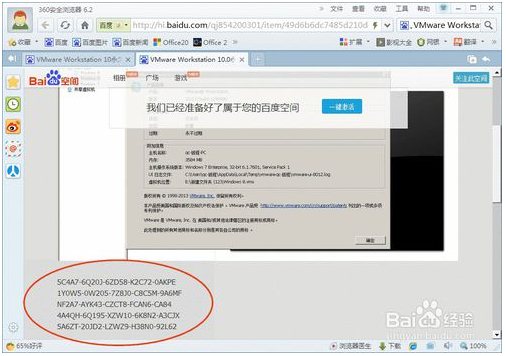
粘貼到許可證密鑰輸入框;
單擊“輸入”可用序列號:
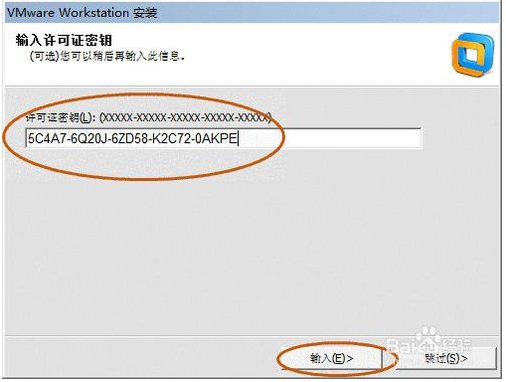
單擊完成;
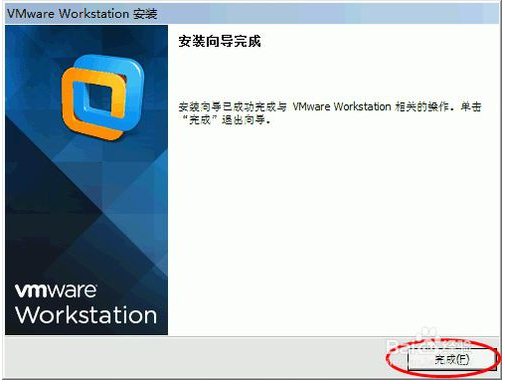
查看軟件狀態,即為已許可,永不過期;
無需漢化,為簡體中文版;
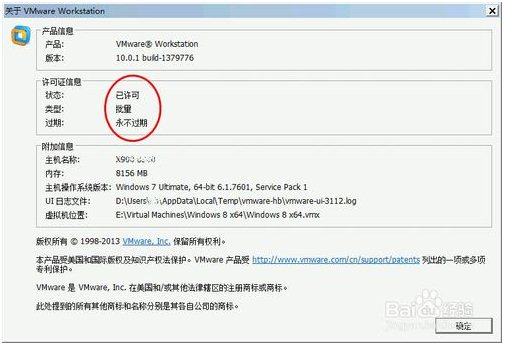
Vmware workstation 11綠色破解版更新內容:
雖然本次更新只是修復少部分BUG,但將在12月份發布的VMware 11卻帶來了大幅提升。
與VMware 10相比較,VMware Workstation 11進行了跨越式的提升,內容如下:
1、新增系統支持:Windows 10技術預覽版、Win8.1 Update、Windows Server 2012 R2、Ubuntu 14.10、RHEL 7、CentOS 7、OpenSUSE 13.2、SUSE Linux Enterprise 12
2、硬件版本方面:硬件版本在引入新虛擬硬件功能和新特性的同時,還允許VMware在虛擬機中運行舊操作系統。該硬件版本中包含的新功能特性:
新的CPU支持,包括Intel Haswell微體系結構擴展支持。
Workstation 11進行了優化以充分利用新的Haswell擴展,從而將CPU密集型操作的性能最多提高45%,例如,多媒體、加密/解密以及其他高強度性能測試。
更新xHCI控制器、NDIS驅動器
改進了Windows 8.1虛擬機的Unity、改進了高DPI顯示器、最多為虛擬機分配2GB顯存
Workstation 11進行了優化以支持更高分辨率的顯示器,例如,筆記本電腦和x86平板電腦中使用的新QHD+ (3200×1800)顯示器。
與VMware vCloud Air集成在一起
您現在可以連接到vCloud Air并從Workstation 11界面中上傳、運行和查看虛擬機,從而在外部云中擴展您的虛擬機。
引導虛擬機并提供EFI支持
為虛擬機創建桌面快捷方式





























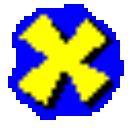





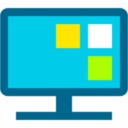

 蘇公網安備32032202000432
蘇公網安備32032202000432